Per sfocare lo sfondo di un'immagine, puoi facilmente attirare l'attenzione su un soggetto specifico. Sai come sfocatura dello sfondo della foto?
Per esigenze diverse, si desidera sfocare l'immagine per ottenere un effetto visivo speciale. Applicando un effetto sfocato, puoi ammorbidire i bordi degli oggetti. Inoltre, sfocare lo sfondo di una foto può creare un senso di velocità e dinamica.
Se stai cercando un modo semplice per sfocare lo sfondo di un'immagine, sei nel posto giusto. Questo post condividerà 3 modi gratuiti per sfocare lo sfondo della foto. Sia che tu voglia sfocare lo sfondo in Foto, sfocare lo sfondo della foto online o sfocare un'immagine su iPhone / telefono Android, puoi trovare un editor di foto adatto.
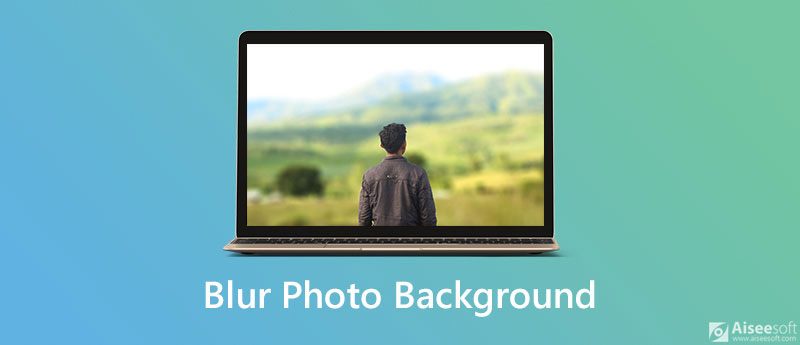
Per sfocare lo sfondo della foto, puoi fare affidamento su un editor di foto online gratuito come Aiseesoft Rimozione sfondo gratuito online. Ha la capacità di sfocare facilmente lo sfondo di un'immagine. Con l'avanzata tecnologia di riconoscimento delle immagini AI, ti consente di capire rapidamente il soggetto principale e quindi sfocarne lo sfondo.

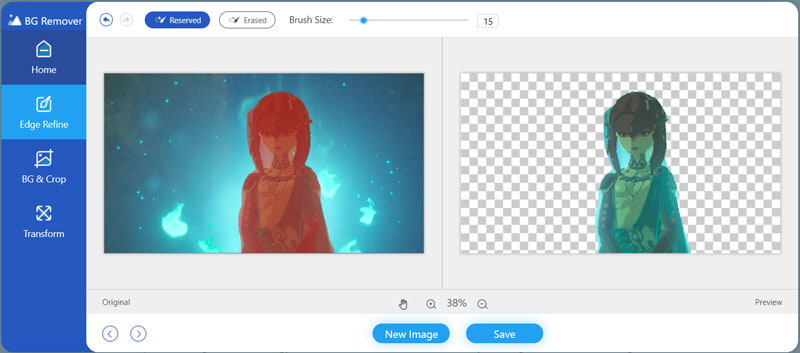
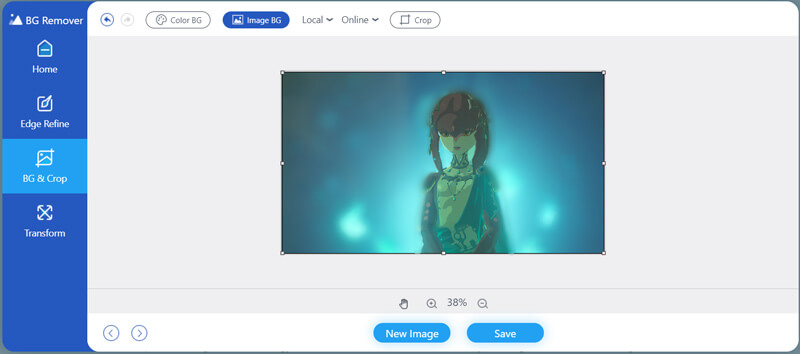
Dopo aver scattato una foto, potresti chiederti come sfocare direttamente lo sfondo di un'immagine sul tuo iPhone. In effetti, puoi facilmente regolare l'intensità della sfocatura dello sfondo se stai utilizzando un iPhone 11, 11 Pro, 11 Pro Max, XS, XS Max o XR. Questa parte ti mostrerà come sfocare lo sfondo nell'app Foto.
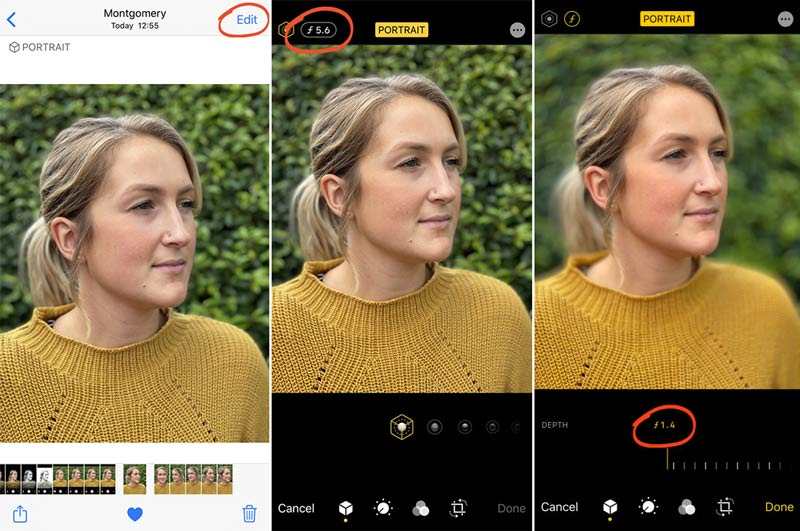
Tieni presente che, se stai utilizzando un dispositivo Apple relativamente vecchio come iPhone 8/7/6, il dispositivo di scorrimento Profondità non è disponibile. Non puoi sfocare direttamente lo sfondo della foto nell'app Foto. In tal caso, puoi andare su App Store e installare un'app di terze parti per sfocare lo sfondo delle tue immagini.
Se utilizzi un telefono Android e vuoi sfocare una foto, devi fare affidamento su alcune terze parti sfoca editor di foto. Nel caso in cui non sai quale app dovresti usare, qui prendiamo il popolare dopo Focus come esempio per aiutarti a sfocare lo sfondo della foto su Android.
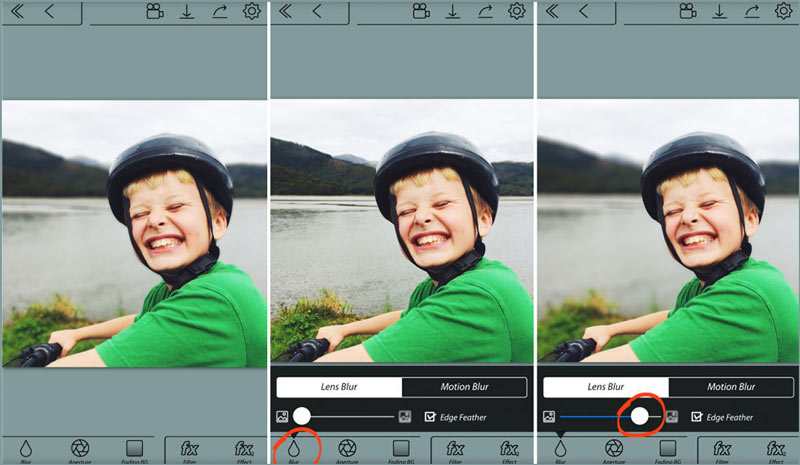
Domanda 1. Come sfocare una parte di un'immagine online?
Per sfocare parte di un'immagine online, puoi fare affidamento su alcuni editor di foto online come Fotor. Ti offre 2 modalità di sfocatura per sfocare parte della tua foto.
Domanda 2. Come ruotare una foto su iPhone?
Per ruotare un'immagine sul tuo iPhone, puoi fare affidamento sulle funzionalità di modifica integrate in iOS. Apri l'app Foto e trova la foto che desideri modificare. Tocca l'opzione Modifica nell'angolo in alto a destra e quindi scegli la funzione di ritaglio sotto l'immagine. Successivamente, puoi toccare l'icona di rotazione in alto a sinistra per ruotare l'immagine fino a ottenere un angolo retto.
Domanda 3. Come rendere più nitida un'immagine online?
Quando hai la necessità di affinare una foto, puoi rivolgerti a qualche editor di foto online gratuito. Puoi andare alla funzione Sharpen image di Raw.pics.io per rendere più nitida la tua immagine con facilità.
Conclusione
La sfocatura dello sfondo della foto è un ottimo modo per nascondere gli oggetti contenuti o evidenziare alcuni elementi nelle foto. Dopo aver letto questo post, puoi ottenere 3 modi gratuiti per sfocare lo sfondo di un'immagine. Se hai ancora domande su come sfocatura dello sfondo della foto, puoi lasciarci un messaggio.
Cambia sfondo immagine
Rendi trasparente lo sfondo dell'immagine Rimuovi sfondo bianco Cambia lo sfondo della foto in bianco Rimuovi sfondo dall'immagine Cambia lo sfondo delle immagini Sfoca lo sfondo delle app Sfocatura sfondo foto App per cambiare sfondo Rendi nero lo sfondo di un'immagine Aggiungi sfondo alla foto
Video Converter Ultimate è un eccellente convertitore video, editor e potenziatore per convertire, migliorare e modificare video e musica in 1000 formati e altro ancora.
Sicuro al 100%. Nessuna pubblicità.
Sicuro al 100%. Nessuna pubblicità.